Microsoft Edge -selaimen sivupalkki on tarkoitettu siihen, että pääset nopeammin käsiksi useimmin käyttämiisi sovelluksiin, kuten Exceliin tai Wordiin. Sen avulla voit myös käyttää muita työkaluja, kuten laskin ja kääntäjä, ja voit myös tarkistaa Internet-nopeutesi. Mutta jos aiot käyttää Edgeä ensimmäistä kertaa tai et ole koskaan ottanut sitä käyttöön, tässä on mitä voit tehdä.
Kuinka ottaa Edge-sivupalkki käyttöön
Sivupalkin käyttöönotto Microsoft Edgessä on nopeaa ja helppoa. Kun selain avautuu, napsauta kolme pistettä profiilikuvasi oikealla puolella. Tulet näkemään Ota sivupalkki käyttöön vaihtoehto kohti listan alareunassa. Napsauta sitä, ja sivupalkki tulee näkyviin oikealle puolelle.
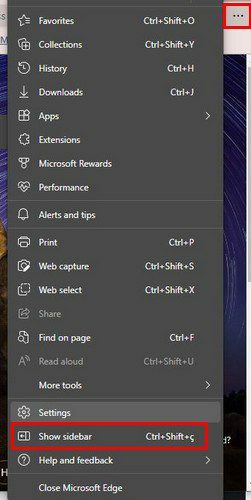
Heti kun napsautat sitä, sivupalkki tulee näkyviin. Oletetaan, että olet jo kirjautunut Microsoft-tilillesi Edgessä. Siinä tapauksessa näet Excel- tai Word-tiedostosi luettelossa, kun napsautat Office-vaihtoehtoa. Siellä on jo listattu vaihtoehtoja, kuten:
- Hae – Voit etsiä sisältöä Bing-hakukoneen avulla.
- Tutustu – Täällä voit tutkia hauskoja faktoja, artikkeleita, videoita ja muuta. Voit myös saada analytiikkaa tietylle sivustolle.
- Työkalut – Työkalut-osiossa voit käyttää työkaluja, kuten maailmankelloa, laskinta, sanakirjaa, kääntäjää, yksikkömuunninta ja Internetin nopeustestiä.
- Microsoft Office – Voit käyttää helposti Microsoft Office -sovelluksia, kuten Wordia, Exceliä, PowerPointia, Outlookia, OnceDrivea, Teamsia ja OneNotea.
- Näkymät – Antaa sinulle nopean pääsyn Outlook-tiliisi.
Kuinka poistaa Microsoft Edge -sivupalkki käytöstä
Jos Edge-sivupalkki ei yksinkertaisesti ole sinua varten, voit aina poistaa sen. Sinun tarvitsee vain napsauttaa profiilikuvan oikealla puolella olevia pisteitä, ja alareunassa näet vaihtoehdon piilottaa sivupalkki.
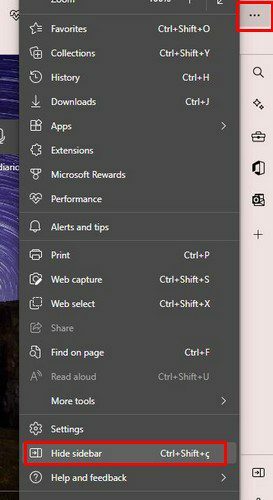
Voit myös napsauttaa Piilota sivupalkki -vaihtoehtoa. Se on näytön oikeassa alakulmassa. Se on kuvake, jonka nuoli osoittaa oikealle. Saadaksesi sivupalkin uudelleen näkyviin, sinun on noudatettava edellä mainittuja vaiheita.
Johtopäätös
Kun sivupalkki on käytössä Microsoft Edge -selaimessa, pääset nopeammin käsiksi sovelluksiin, kuten Excel, Word, PowerPointi, Outlook ja monet muut. Jotkut saattavat kuitenkin pitää sivupalkkia ärsyttävänä ja haluavat piilottaa sen. Hyvä uutinen on, että jos piilotat sen, voit saada sen uudelleen näkyviin milloin tahansa. Mitä mieltä olet sivupalkista? Jaa ajatuksesi alla olevissa kommenteissa.